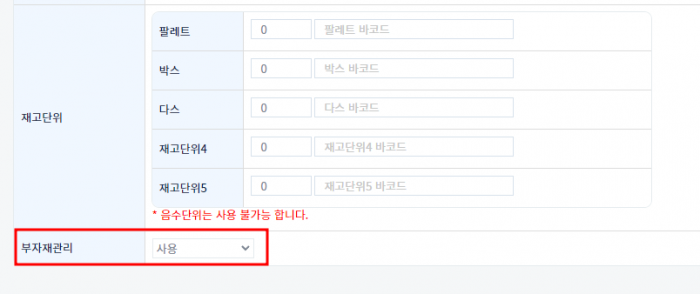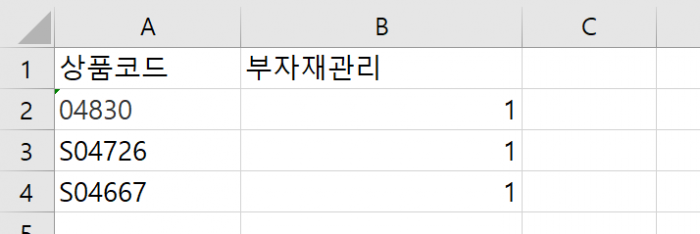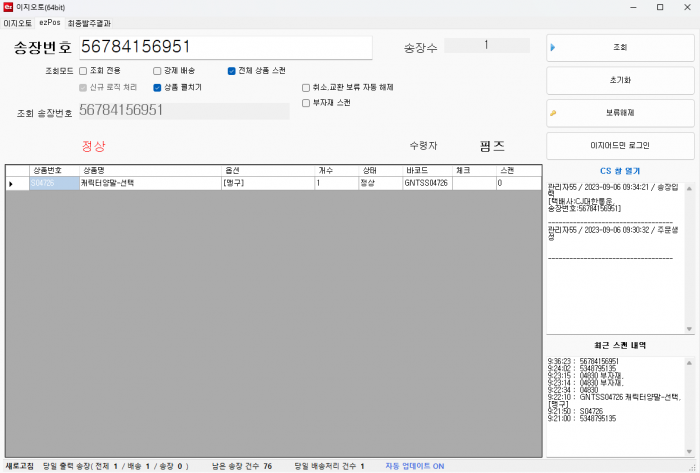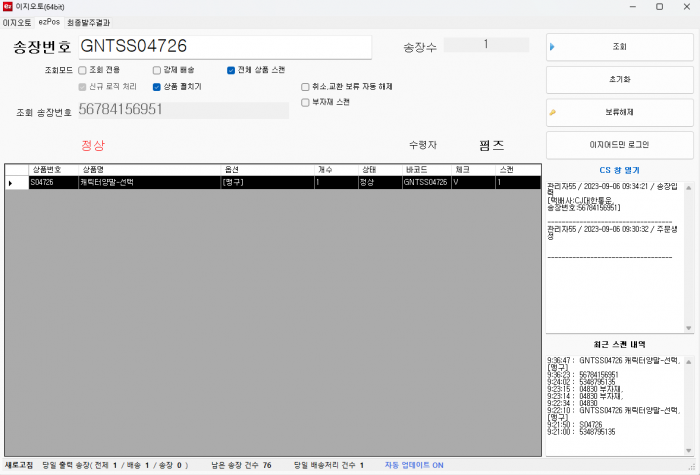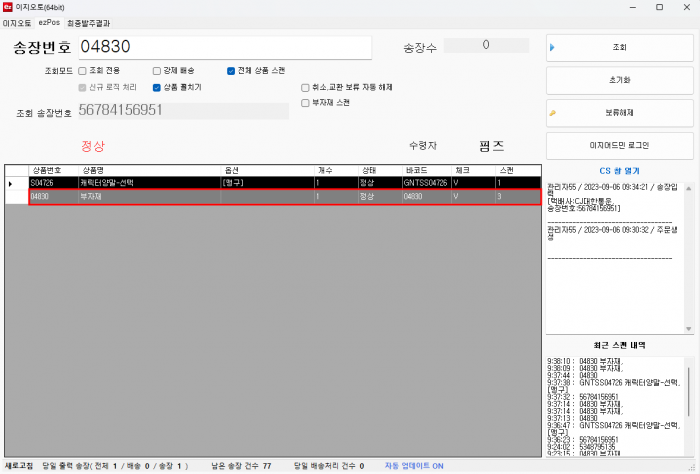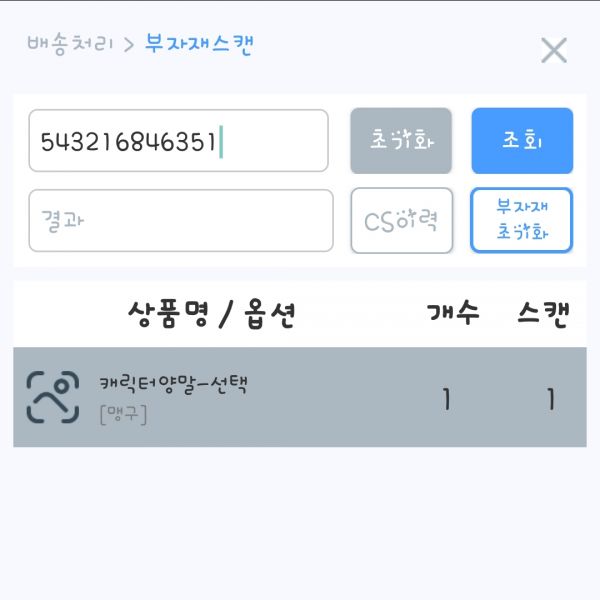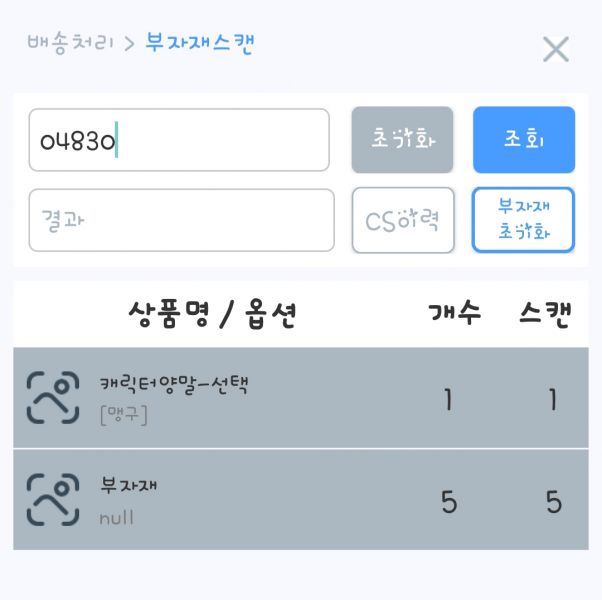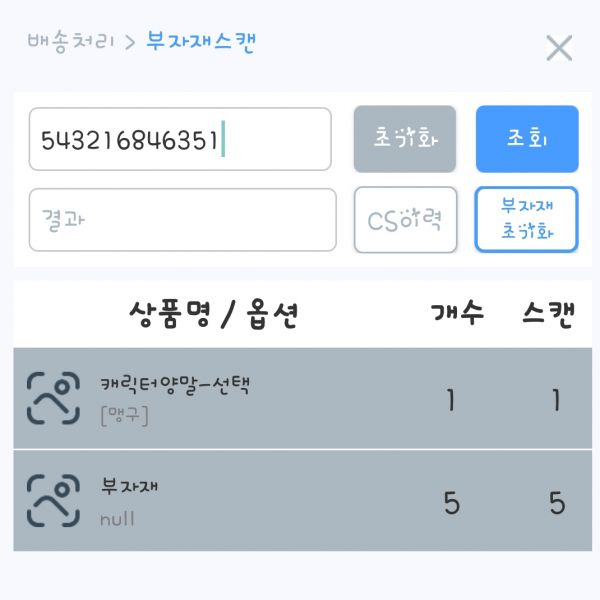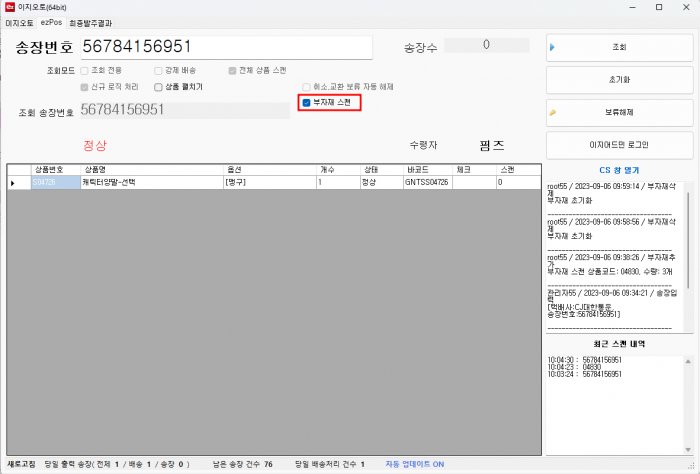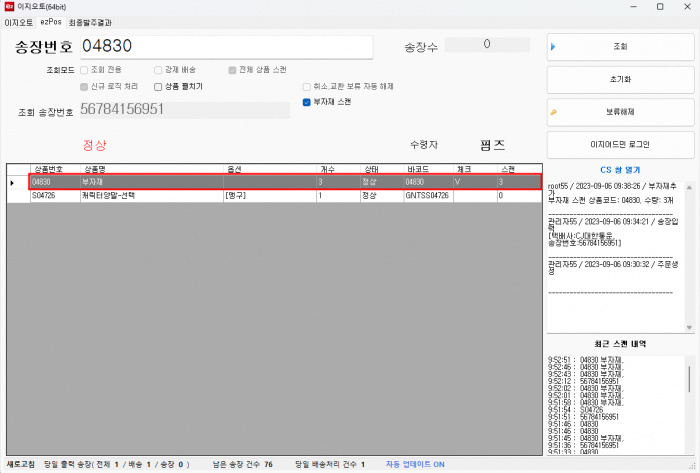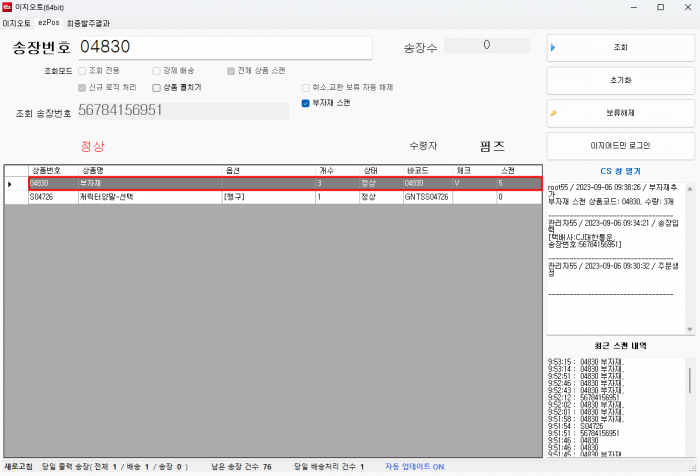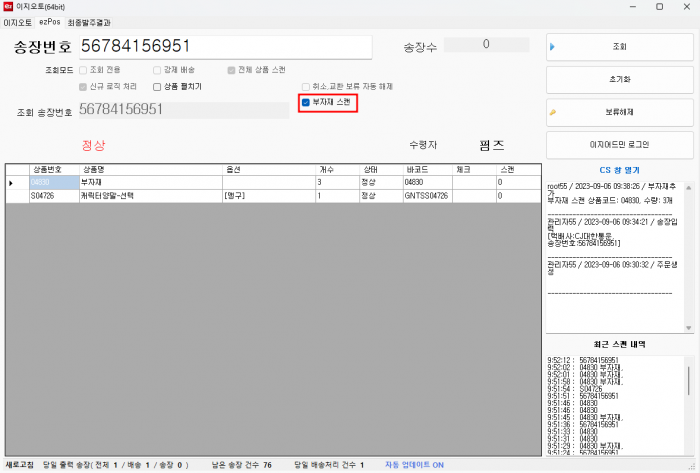"부자재 관리"의 두 판 사이의 차이
둘러보기로 이동
검색으로 이동
| 209번째 줄: | 209번째 줄: | ||
|- | |- | ||
| valign="top" | | | valign="top" | | ||
| − | + | 2. 기존 부자재 수량만큼 부자재 바코드를 스캔합니다. | |
__TOC__ | __TOC__ | ||
| 220번째 줄: | 220번째 줄: | ||
|- | |- | ||
| valign="top" | | | valign="top" | | ||
| − | + | 3. 추가 원하는 수량만큼 부자재 바코드를 스캔합니다. | |
*예시: 기존 수량 3개, 추가 원하는 수량이 2개일 경우 총 5번의 스캔이 필요합니다. | *예시: 기존 수량 3개, 추가 원하는 수량이 2개일 경우 총 5번의 스캔이 필요합니다. | ||
| 233번째 줄: | 233번째 줄: | ||
|- | |- | ||
| valign="top" | | | valign="top" | | ||
| − | + | 4. 송장 바코드를 스캔합니다. | |
*추가한 수량만 재고차감 됩니다. | *추가한 수량만 재고차감 됩니다. | ||
2023년 9월 7일 (목) 05:08 판
개요
|
step 1. 부자재 설정하기
case1. 개별 설정하기
|
[상품관리 > 전체상품목록 > 상품정보변경] 부자재 관리의 설정을 사용함으로 변경 후 저장합니다.
|
case2. 일괄 설정하기
|
[상품관리 > 상품일괄선택수정] 엑셀 파일을 통해 일괄 설정이 가능합니다.
|
step 2. 부자재 사용하기
case1. 이지포스로 추가하는 방법
|
[이지오토 > 이지포스] 1. 송장바코드를 스캔합니다.
|
|
|
2. 상품 바코드를 스캔합니다.
|
|
3. 부자재 바코드를 스캔합니다.
|
|
4. 다시 한번 송장 바코드를 스캔해 배송처리 합니다.
|
|
5. 주문건의 상태가 배송으로 변경되며, 부자재도 재고차감 됩니다.
|
파일:.png (확대하려면 클릭) |
case2. 이지스마티로 추가하는 방법
|
[이지스마티 > 부자재스캔] 1. 송장바코드를 스캔합니다.
|
|
2. 부자재 바코드를 스캔합니다.
|
|
3. 다시 한번 송장바코드를 스캔해 완료합니다.
|
|
4. 주문건의 상태가 아직 송장임을 확인할 수 있으며, 별도 배송처리시 부자재의 재고도 차감됩니다.
|
파일:.png (확대하려면 클릭) |
TIP. 배송상태일때 부자재 추가하는 방법
case1. 기존 부자재 내역이 있는 경우
|
이지포스로 추가할 경우 1. 부자재 스캔에 체크 후 송장 바코드를 스캔합니다.
|
|
2. 기존 부자재 수량만큼 부자재 바코드를 스캔합니다.
|
|
3. 추가 원하는 수량만큼 부자재 바코드를 스캔합니다.
|
|
4. 송장 바코드를 스캔합니다.
|
|
이지스마티로 추가할 경우 1. 송장 바코드를 스캔합니다.
|
|
2. 추가 원하는 수량만큼 부자재 바코드를 스캔합니다.
|
|
3. 송장 바코드를 스캔합니다.
|
case2. 기존 부자재 내역이 없는 경우
|
이지포스로 추가할 경우
|
|
이지스마티로 추가할 경우
|
TIP. 부자재 초기화 방법
이지포스로 처리할 경우 배송상태일때만 가능합니다.
|
파일:.png (확대하려면 클릭) |
이지스마티로 처리할 경우 부자재 등록 완료된 다음에 가능합니다.
|
파일:.png (확대하려면 클릭) |